PEUGEOT 5008 2014 Kezelési útmutató (in Hungarian)
Manufacturer: PEUGEOT, Model Year: 2014, Model line: 5008, Model: PEUGEOT 5008 2014Pages: 404, PDF Size: 43.87 MB
Page 321 of 404

319
04
Legutóbbi úti célok listája
Navigation - guidance
(Navigáció - célravezetés)
A legutóbbi úti célok törléséhez válassza a Guidance
options
(Célravezetési opciók) funkciót a navigációs
rendszer menüjében, majd válassza a Delete last
destinations
(Legutóbbi úti célok törlése) funkciót, és
hagyja jóvá. Válassza a Ye s
(Igen) gombot, és érvényesítse
a műveletet.
Egyetlen úti cél törlése nem lehetséges.
A listából a menübe lépés (bal/jobb):
Select destination
(Úti cél kiválasztása)
Journey leg and route
(Útszakaszok és útvonal)
Guidance options
(Célravezetési opciók)
Map management
(Térkép kezelése)
Stop / Restore guidance
(Célravezetés leállítása/
újraindítása)
Nyomja meg a NAV
gombot.
vagy
A navigációs rendszer
funkcióinak teljes körű
kihasználása érdekében
rendszeresen frissítse a
térképeket. Forduljon a
PEUGEOT hálózathoz,
vagy rendelje meg a
térképadatbázis frissítését a
http://peugeot.navigation.com
oldalon.
A világításkapcsoló
végét röviden benyomva
megismételhető az utolsó
navigációs utasítás.
NAVIGÁCIÓ - CÉLRAVEZETÉS
Belépés a "Navigáció" menübe
Page 322 of 404

320
04
A Navigation - guidance
(Navigáció - célravezetés) menü
megjelenítéséhez nyomja meg a
NAV
gombot.
Új úti cél
Úti cél kiválasztása
Válassza a Select destination
(Úti cél
kiválasztása) menüpontot, érvényesítse
a műveletetet, majd válassza az
Enter an address
(Cím megadása)
menüpontot, és hagyja jóvá.
Válassza a Country
(Ország) funkciót,
és hagyja jóvá.
Válassza a Town
(Város) vagy Post
code (Irányítószám) funkciót, majd
hagyja jóvá.
Válassza ki a város betűit vagy az
irányítószám számait, és egyenként
hagyja őket jóvá a forgókapcsolóval.
Válassza ki a várost a felkínált listából,
és hagyja jóvá.
A választott ország előre betáplált
városlistája (mely az első betűk
megadásával használható) a
képernyő List
(Lista) funkciójának
érvényesítésével közvetlenül is elérhető.
Ha lehet, ugyanígy adja meg a Road
(Út) és az "Nº/X" information
(Út
száma/leágazás) információkat.
A megadott cím rögzítéséhez válassza az Archive
(Mentés)
menüpontot.
400 tétel rögzítésére van lehetőség.
A célravezetés indításához nyomja meg
az OK
-t.
Válassza ki a célravezetési kritériumot:
Fastest route
(Leggyorsabb útvonal),
Shortest route
(Legrövidebb útvonal)
vagy Distance/Time
(Optimális távolság/
idő), majd válassza ki a további korlátozó
kritériumokat: With tolls
(Fizetős
autópályán), With Ferry
(Komppal) vagy
Traf
fi c info
(Közlekedési információk),
majd nyomja meg az OK
-t.
NAVIGÁCIÓ - CÉLRAVEZETÉS
Page 323 of 404
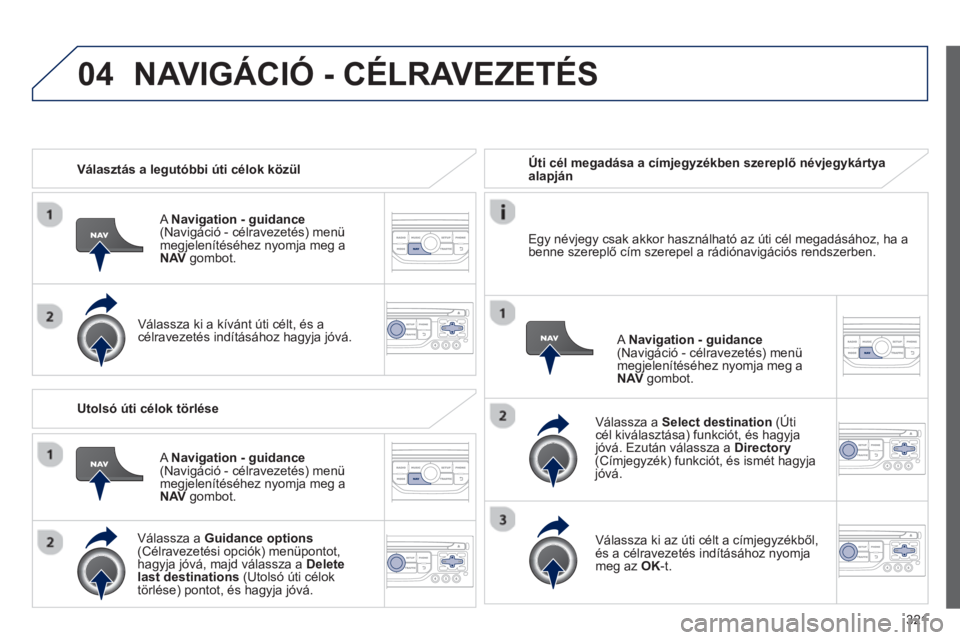
321
04
Választás a legutóbbi úti célok közül
A Navigation - guidance
(Navigáció - célravezetés) menü
megjelenítéséhez nyomja meg a
NAV
gombot.
Válassza ki a kívánt úti célt, és a
célravezetés indításához hagyja jóvá.
Úti cél megadása a címjegyzékben szereplő névjegykártya
alapján
Válassza a Select destination
(Úti
cél kiválasztása) funkciót, és hagyja
jóvá. Ezután válassza a Directory
(Címjegyzék) funkciót, és ismét hagyja
jóvá.
Válassza ki az úti célt a címjegyzékből,
és a célravezetés indításához nyomja
meg az OK
-t.
A Navigation - guidance
(Navigáció - célravezetés) menü
megjelenítéséhez nyomja meg a
NAV
gombot.
Egy névjegy csak akkor használható az úti cél megadásához, ha a
benne szereplő cím szerepel a rádiónavigációs rendszerben.
Utolsó úti célok törlése
A Navigation - guidance
(Navigáció - célravezetés) menü
megjelenítéséhez nyomja meg a
NAV
gombot.
Válassza a Guidance options
(Célravezetési opciók) menüpontot,
hagyja jóvá, majd válassza a Delete
last destinations
(Utolsó úti célok
törlése) pontot, és hagyja jóvá.
NAVIGÁCIÓ - CÉLRAVEZETÉS
Page 324 of 404
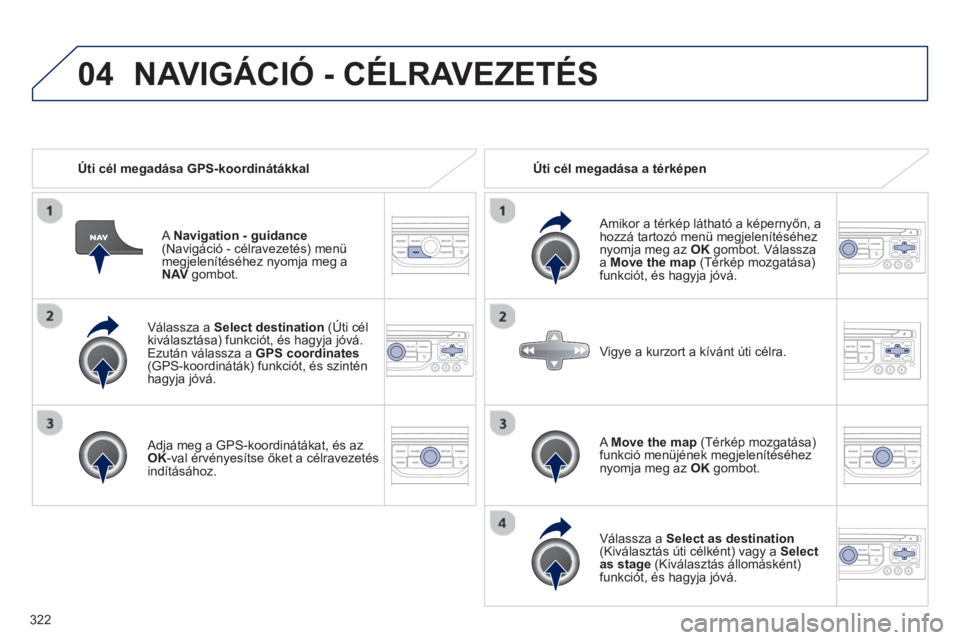
322
04
Válassza a Select destination
(Úti cél
kiválasztása) funkciót, és hagyja jóvá.
Ezután válassza a GPS coordinates
(GPS-koordináták) funkciót, és szintén
hagyja jóvá.
Adja meg a GPS-koordinátákat, és az
OK
-val érvényesítse őket a célravezetés
indításához.
A Navigation - guidance
(Navigáció - célravezetés) menü
megjelenítéséhez nyomja meg a
NAV
gombot.
Úti cél megadása GPS-koordinátákkal
Úti cél megadása a térképen
Amikor a térkép látható a képernyőn, a
hozzá tartozó menü megjelenítéséhez
nyomja meg az OK
gombot. Válassza
a Move the map
(Térkép mozgatása)
funkciót, és hagyja jóvá.
A Move the map
(Térkép mozgatása)
funkció menüjének megjelenítéséhez
nyomja meg az OK
gombot.
Válassza a Select as destination
(Kiválasztás úti célként) vagy a Select
as stage
(Kiválasztás állomásként)
funkciót, és hagyja jóvá.
Vigye a kurzort a kívánt úti célra.
NAVIGÁCIÓ - CÉLRAVEZETÉS
Page 325 of 404
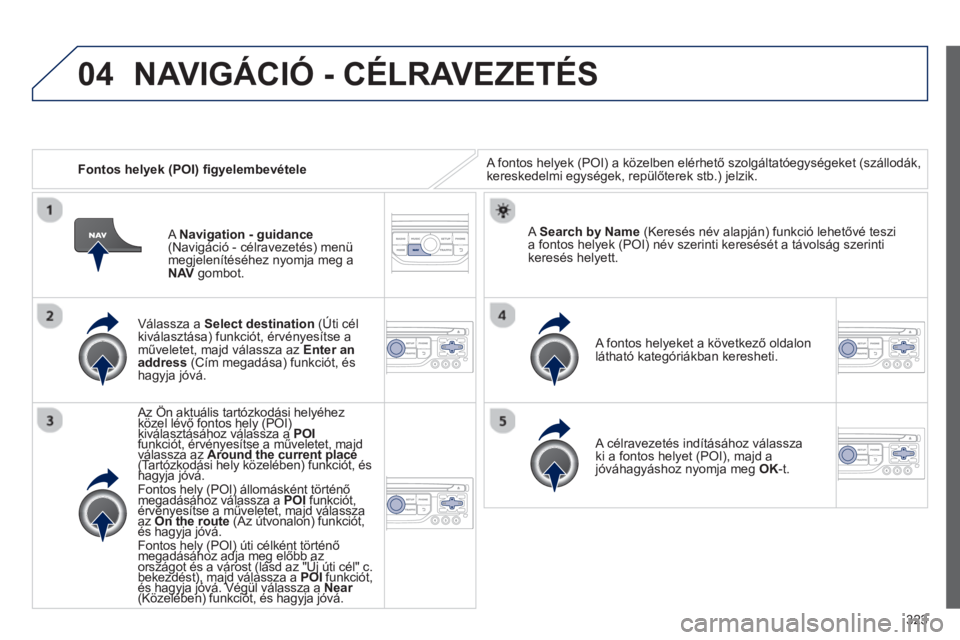
323
04
Fontos helyek (POI) fi gyelembevétele A fontos helyek (POI) a közelben elérhető szolgáltatóegységeket (szállodák,
kereskedelmi egységek, repülőterek stb.) jelzik.
Válassza a Select destination
(Úti cél
kiválasztása) funkciót, érvényesítse a
műveletet, majd válassza az Enter an
address
(Cím megadása) funkciót, és
hagyja jóvá.
Az Ön aktuális tartózkodási helyéhez
közel lévő fontos hely (POI)
kiválasztásához válassza a POI
funkciót, érvényesítse a műveletet, majd
válassza az Around the current place
(Tartózkodási hely közelében) funkciót, és
hagyja jóvá.
Fontos hely (POI) állomásként történő
megadásához válassza a POI
funkciót,
érvényesítse a műveletet, majd válassza
az On the route
(Az útvonalon) funkciót,
és hagyja jóvá.
Fontos hely (POI) úti célként történő
megadásához adja meg előbb az
országot és a várost (lásd az "Új úti cél" c.
bekezdést), majd válassza a POI
funkciót,
és hagyja jóvá. Végül válassza a Near
(Közelében) funkciót, és hagyja jóvá.
A fontos helyeket a következő oldalon
látható kategóriákban keresheti.
A Search by Name
(Keresés név alapján) funkció lehetővé teszi
a fontos helyek (POI) név szerinti keresését a távolság szerinti
keresés helyett.
A célravezetés indításához válassza
ki a fontos helyet (POI), majd a
jóváhagyáshoz nyomja meg OK
-t.
A Navigation - guidance
(Navigáció - célravezetés) menü
megjelenítéséhez nyomja meg a
NAV
gombot.
NAVIGÁCIÓ - CÉLRAVEZETÉS
Page 326 of 404
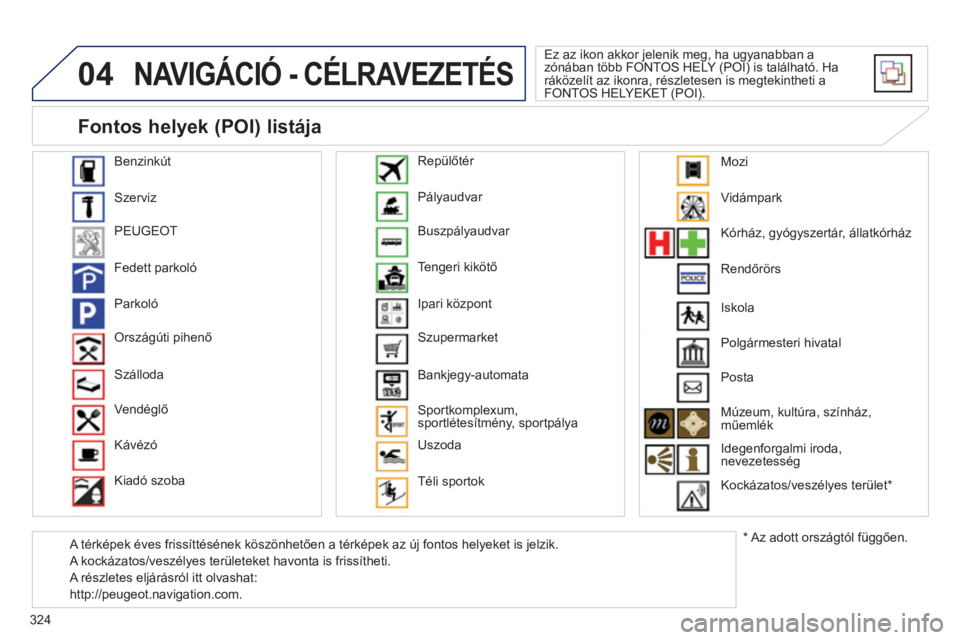
324
04 NAVIGÁCIÓ - CÉLRAVEZETÉS
Ez az ikon akkor jelenik meg, ha ugyanabban a
zónában több FONTOS HELY (POI) is található. Ha
ráközelít az ikonra, részletesen is megtekintheti a
FONTOS HELYEKET (POI).
Benzinkút
Szerviz
PEUGEOT
Fedett parkoló
Parkoló
Országúti pihenő
Szálloda
Vendéglő
Kávézó
Kiadó szoba Pályaudvar
Buszpályaudvar
Tengeri kikötő
Ipari központ
Szupermarket
Bankjegy-automata
Sportkomplexum,
sportlétesítmény, sportpálya
Uszoda
Téli sportok
Repülőtér
Vidámpark
Kórház, gyógyszertár, állatkórház
Rendőrörs
Polgármesteri hivatal
Posta
Múzeum, kultúra, színház,
műemlék
Idegenforgalmi iroda,
nevezetesség
Kockázatos/veszélyes terület *
Fontos helyek (POI) listája
*
Az adott országtól függően. Iskola
A térképek éves frissíttésének köszönhetően a térképek az új fontos helyeket is jelzik.
A kockázatos/veszélyes területeket havonta is frissítheti.
A részletes eljárásról itt olvashat:
http://peugeot.navigation.com.
Mozi
Page 327 of 404
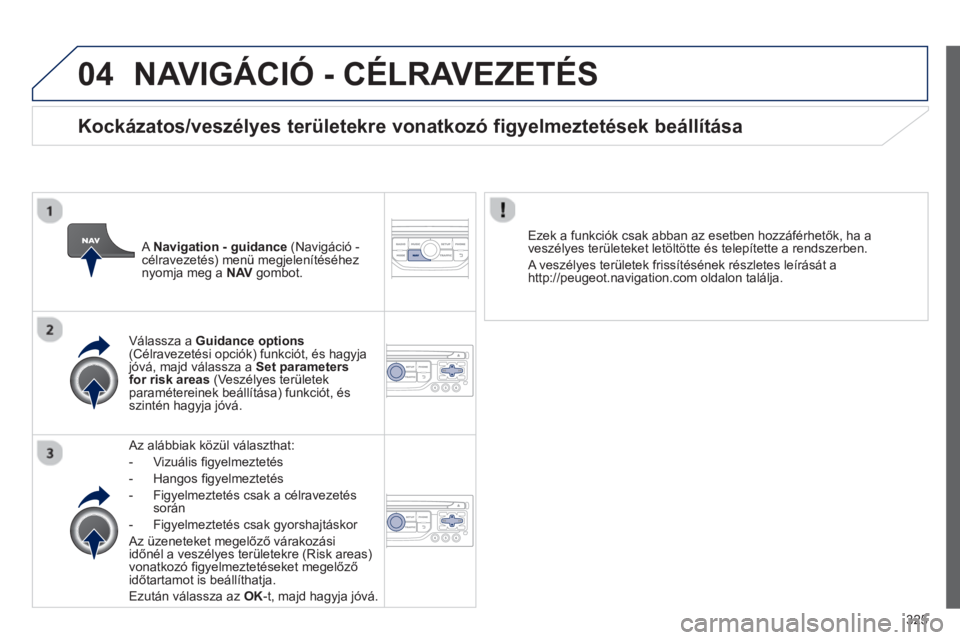
325
04 NAVIGÁCIÓ - CÉLRAVEZETÉS
Az alábbiak közül választhat:
- Vizuális fi gyelmeztetés
- Hangos fi gyelmeztetés
- Figyelmeztetés csak a célravezetés
során
- Figyelmeztetés csak gyorshajtáskor
Az üzeneteket megelőző várakozási
időnél a veszélyes területekre (Risk areas)
vonatkozó fi gyelmeztetéseket megelőző
időtartamot is beállíthatja.
Ezután válassza az OK
-t, majd hagyja jóvá.
Válassza a Guidance options
(Célravezetési opciók) funkciót, és hagyja
jóvá, majd válassza a Set parameters
for risk areas
(Veszélyes területek
paramétereinek beállítása) funkciót, és
szintén hagyja jóvá.
Ezek a funkciók csak abban az esetben hozzáférhetők, ha a
veszélyes területeket letöltötte és telepítette a rendszerben.
A veszélyes területek frissítésének részletes leírását a
http://peugeot.navigation.com oldalon találja.
A Navigation - guidance
(Navigáció -
célravezetés) menü megjelenítéséhez
nyomja meg a NAV
gombot.
Kockázatos/veszélyes területekre vonatkozó figyelmeztetések beállítása
Page 328 of 404
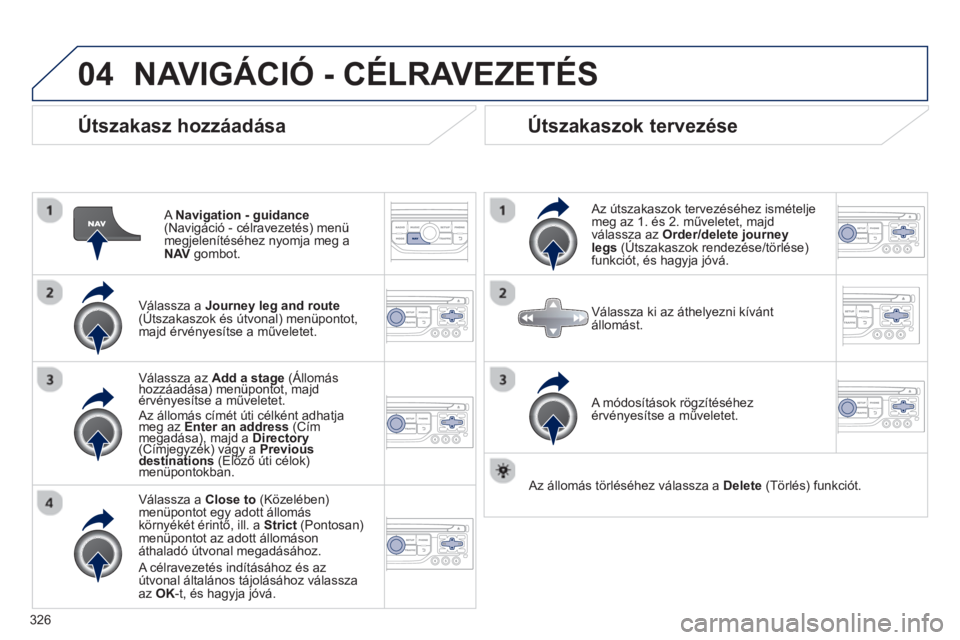
326
04
Útszakasz hozzáadása
A Navigation - guidance
(Navigáció - célravezetés) menü
megjelenítéséhez nyomja meg a
NAV
gombot.
Válassza a Journey leg and route
(Útszakaszok és útvonal) menüpontot,
majd érvényesítse a műveletet.
Válassza a Close to
(Közelében)
menüpontot egy adott állomás
környékét érintő, ill. a Strict
(Pontosan)
menüpontot az adott állomáson
áthaladó útvonal megadásához.
A célravezetés indításához és az
útvonal általános tájolásához válassza
az OK
-t, és hagyja jóvá.
Válassza az Add a stage
(Állomás
hozzáadása) menüpontot, majd
érvényesítse a műveletet.
Az állomás címét úti célként adhatja
meg az Enter an address
(Cím
megadása), majd a Directory
(Címjegyzék) vagy a Previous
destinations
(Előző úti célok)
menüpontokban.
Útszakaszok tervezése
Az útszakaszok tervezéséhez ismételje
meg az 1. és 2. műveletet, majd
válassza az Order/delete journey
legs
(Útszakaszok rendezése/törlése)
funkciót, és hagyja jóvá.
A módosítások rögzítéséhez
érvényesítse a műveletet.
Válassza ki az áthelyezni kívánt
állomást.
Az állomás törléséhez válassza a Delete
(Törlés) funkciót.
NAVIGÁCIÓ - CÉLRAVEZETÉS
Page 329 of 404
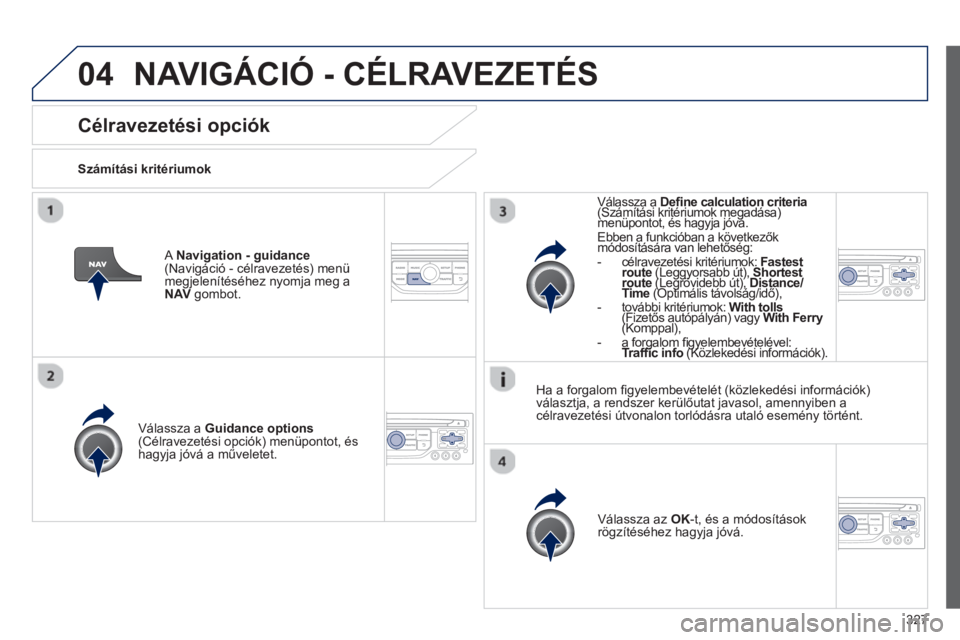
327
04
Célravezetési opciók
Számítási kritériumok
Válassza a Guidance options
(Célravezetési opciók) menüpontot, és
hagyja jóvá a műveletet.
Válassza az OK
-t, és a módosítások
rögzítéséhez hagyja jóvá.
Válassza a Defi ne calculation criteria
(Számítási kritériumok megadása)
menüpontot, és hagyja jóvá.
Ebben a funkcióban a következők
módosítására van lehetőség:
- célravezetési kritériumok: Fastest
route
(Leggyorsabb út), Shortest
route
(Legrövidebb út), Distance/
Time
(Optimális távolság/idő),
- további kritériumok: With tolls
(Fizetős autópályán) vagy With Ferry
(Komppal),
- a forgalom fi gyelembevételével:
Traffi c info
(Közlekedési információk).
A Navigation - guidance
(Navigáció - célravezetés) menü
megjelenítéséhez nyomja meg a
NAV
gombot.
Ha a forgalom fi gyelembevételét (közlekedési információk)
választja, a rendszer kerülőutat javasol, amennyiben a
célravezetési útvonalon torlódásra utaló esemény történt.
NAVIGÁCIÓ - CÉLRAVEZETÉS
Page 330 of 404
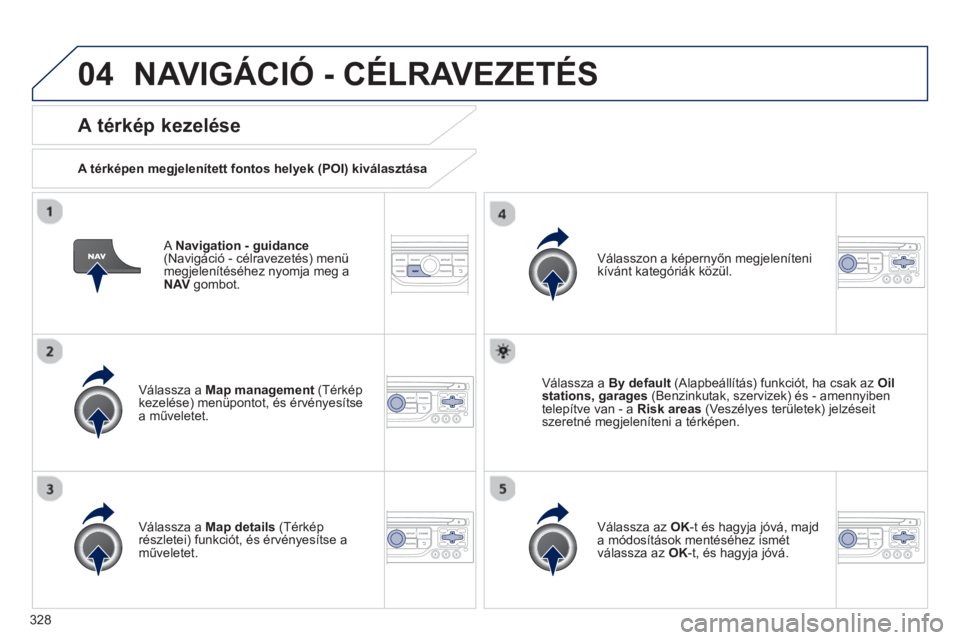
328
04
A Navigation - guidance
(Navigáció - célravezetés) menü
megjelenítéséhez nyomja meg a
NAV
gombot.
A térkép kezelése
A térképen megjelenített fontos helyek (POI) kiválasztása
Válassza a Map management
(Térkép
kezelése) menüpontot, és érvényesítse
a műveletet.
Válasszon a képernyőn megjeleníteni
kívánt kategóriák közül.
Válassza a Map details
(Térkép
részletei) funkciót, és érvényesítse a
műveletet.
Válassza a By default
(Alapbeállítás) funkciót, ha csak az Oil
stations, garages
(Benzinkutak, szervizek) és - amennyiben
telepítve van - a Risk areas
(Veszélyes területek) jelzéseit
szeretné megjeleníteni a térképen.
Válassza az OK
-t és hagyja jóvá, majd
a módosítások mentéséhez ismét
válassza az OK
-t, és hagyja jóvá.
NAVIGÁCIÓ - CÉLRAVEZETÉS